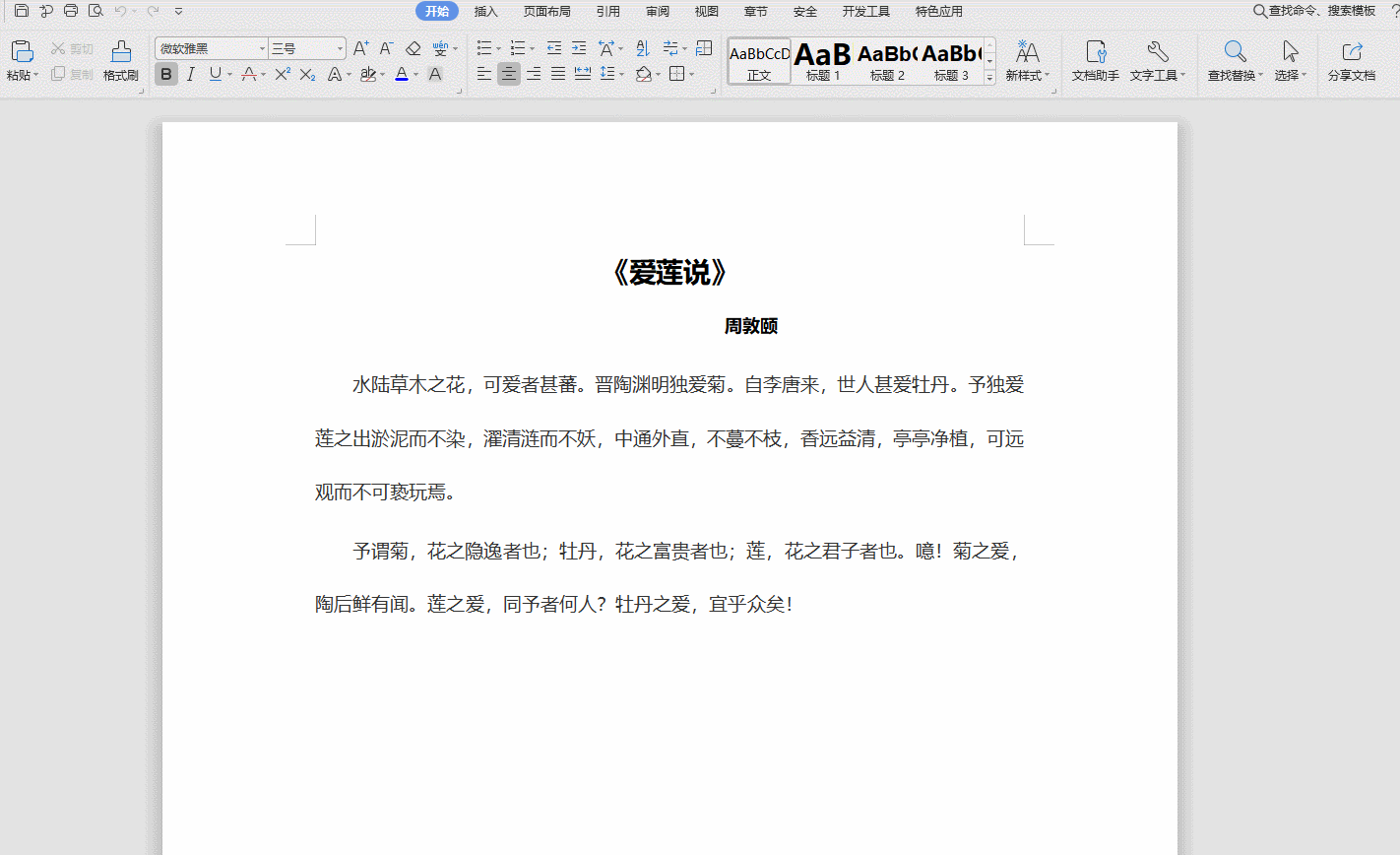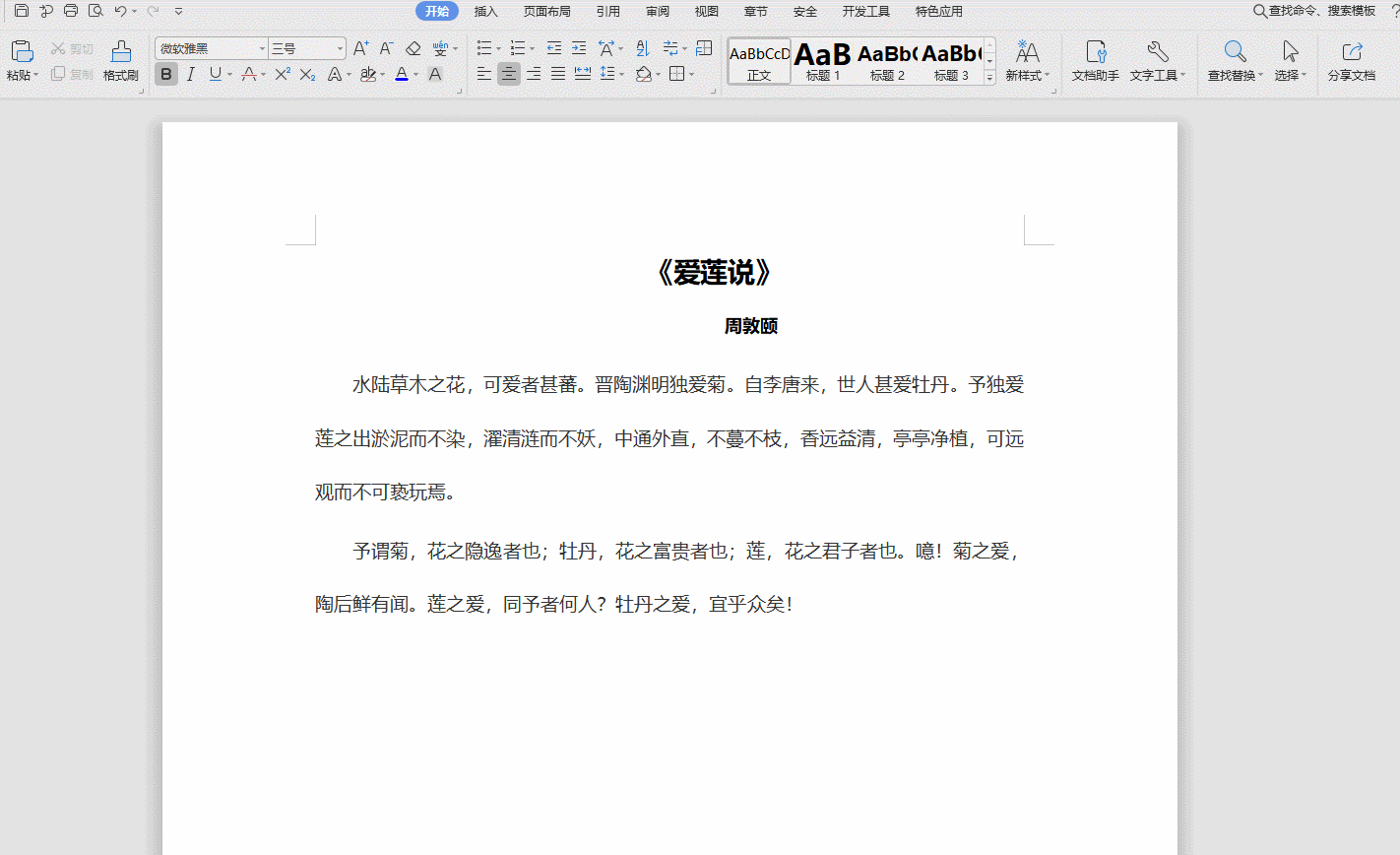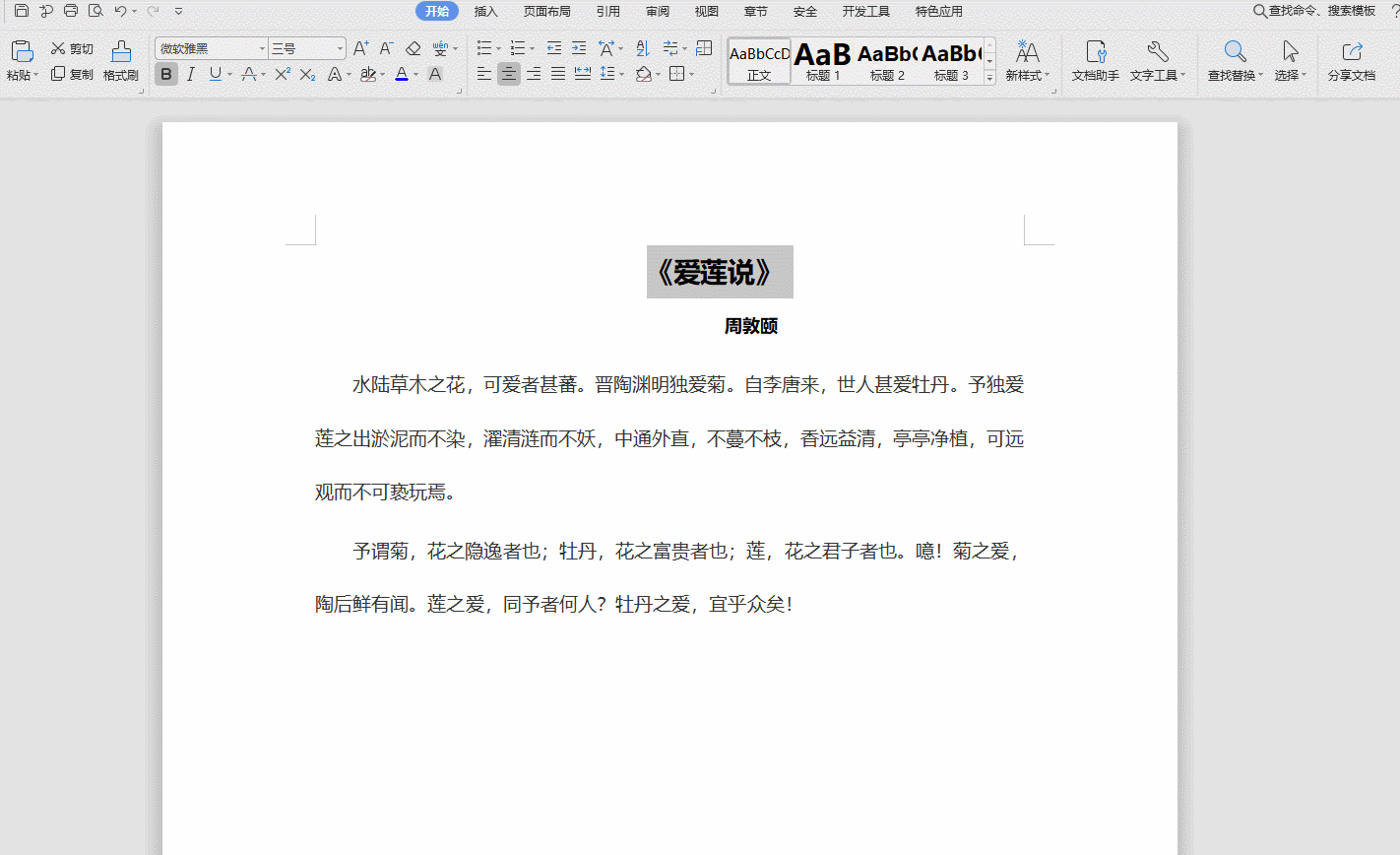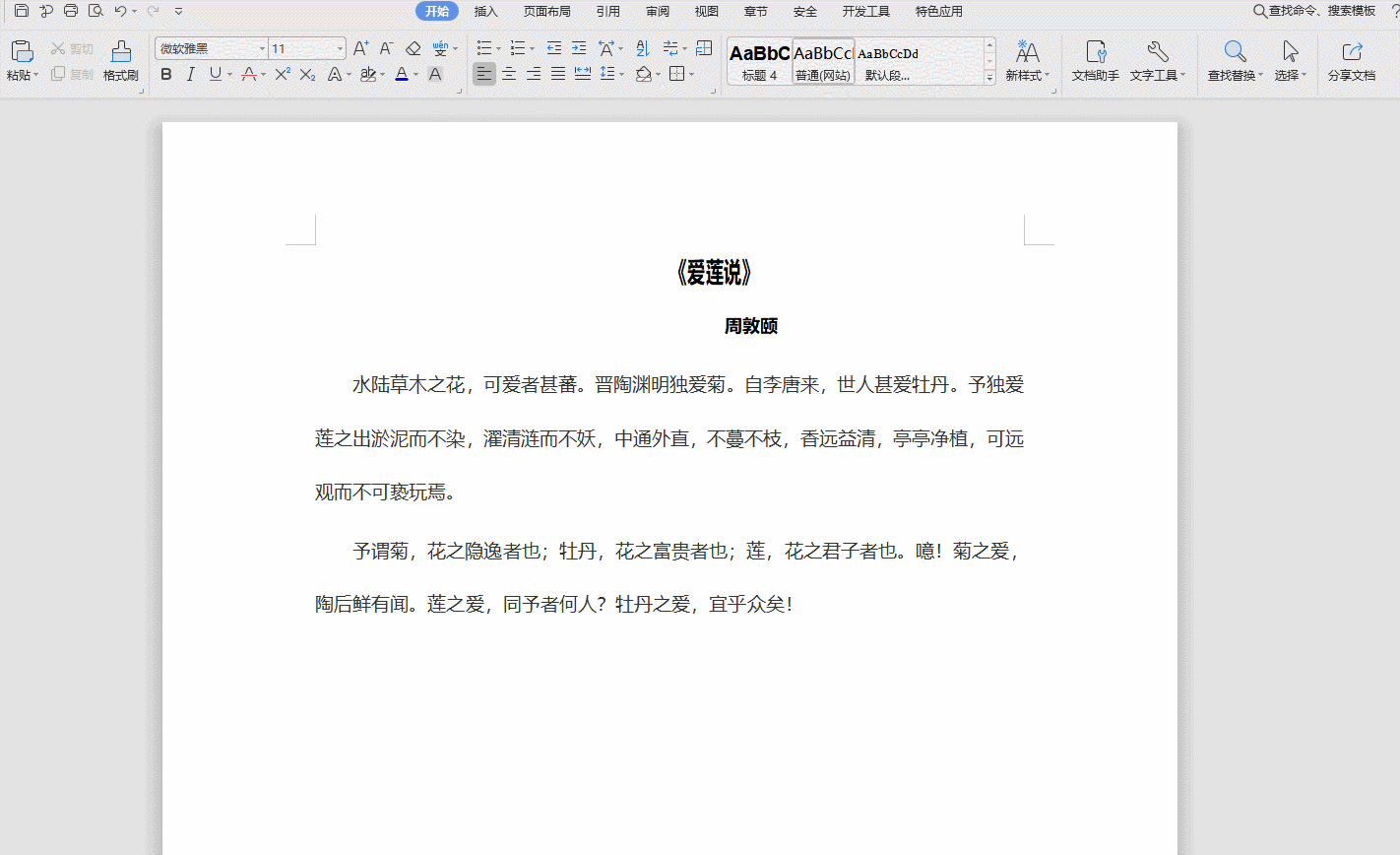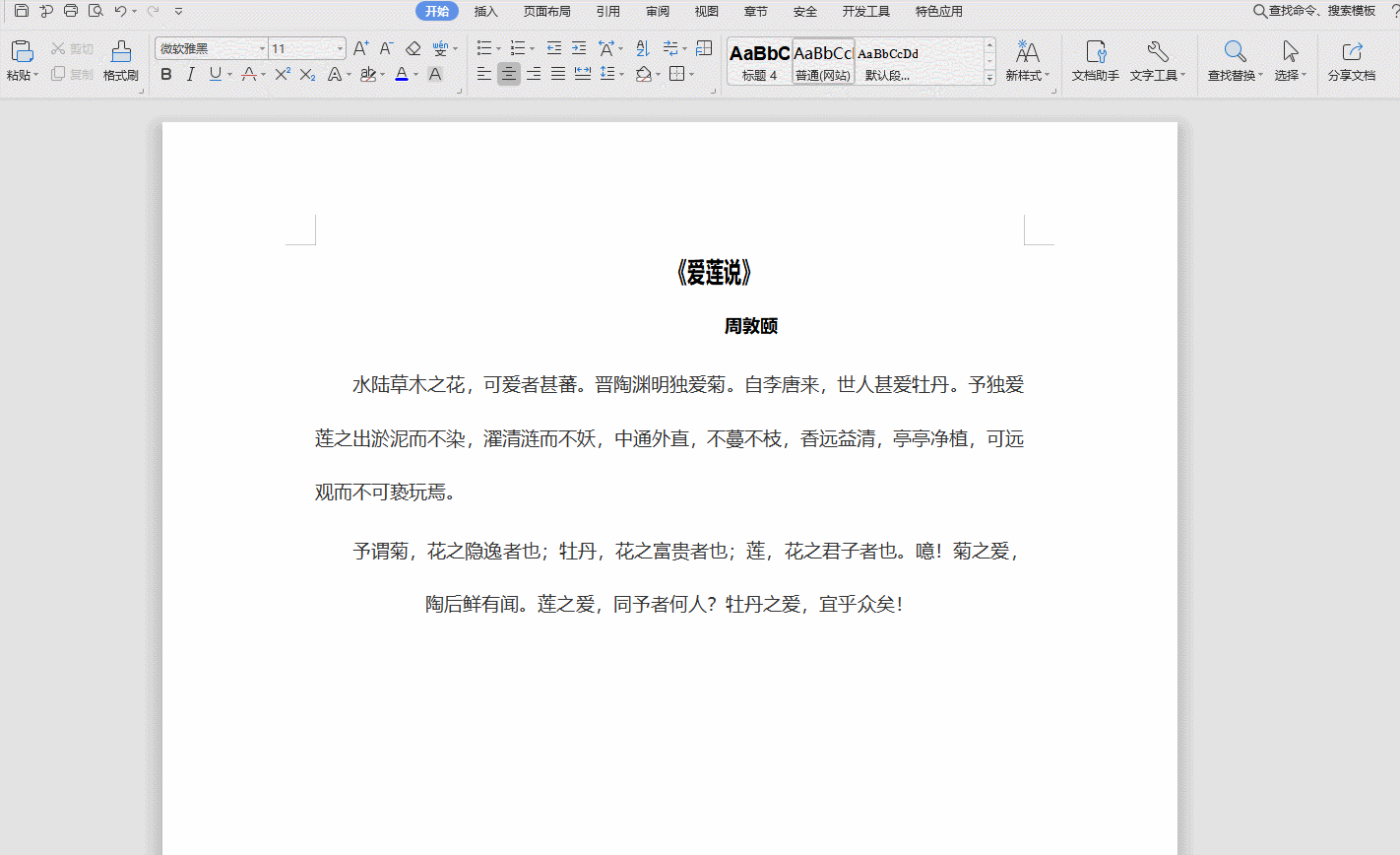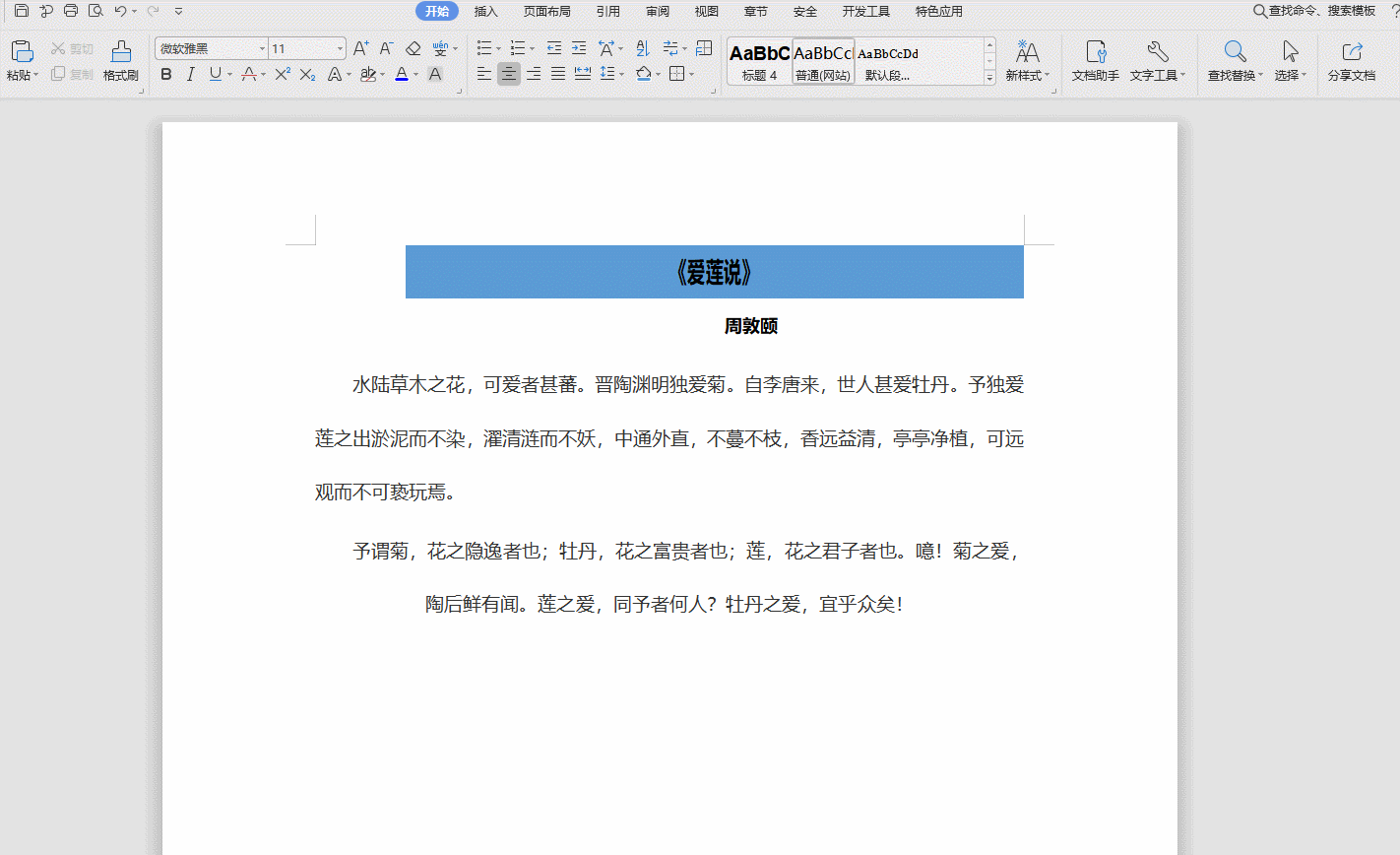| 文档的 排版功能大全解 | 您所在的位置:网站首页 › et排版软件键盘的功能 › 文档的 排版功能大全解 |
文档的 排版功能大全解
|
在工作和学习中我们经常使用Word文档办公, 我们可以利用它记录文字,图片,编写文档,修改字体等等。 现在给大家介绍一下文档排版的功能。
■首先打开Word文档。 假如我们想让文档更加有条理更加清晰,可以使用项目符号功能。 点击项目符号,可以添加预设符号,也可以添加自定义符号, 在自定义符号中可以选择需要的符号、编号、多级编号等进行添加。 其中编号和多级编号也可以在项目符号键旁边的功能键进行添加。
■如果我们要对段落进行调整,可以使用减少和增加缩进量键。 它们的快捷键分别是: 减少缩进量:Shift+Alt+, 增加缩进量:Shift+Alt+.
■中文版式的作用是对所选文字设置文字版式,可以合并字符、双行合一和字符缩放。 排序的作用是按字母或数字的顺序进行排序。
■如果我们想对段落进行调整对齐,可以使用左、右、居中、两端、分散对齐功能。 对齐功能的快捷键分别是: 左对齐Ctrl+L,右对齐Ctrl+R,居中对齐Ctrl+E 两端对齐Ctrl+J,分散对齐Ctrl+Shift+J
■当我们想要突出某一段段落时,可以使用突出显示功能。 点击突出显示,选择底色,就可以让此段文字更加明显了。
■如果我们想对选中的文本添加边框,可是使用边框功能。 点击边框,可以选择需要添加的框线。
怎么样,Word文档的排版功能你学会了吗? |
【本文地址】
公司简介
联系我们
| 今日新闻 |
| 推荐新闻 |
| 专题文章 |